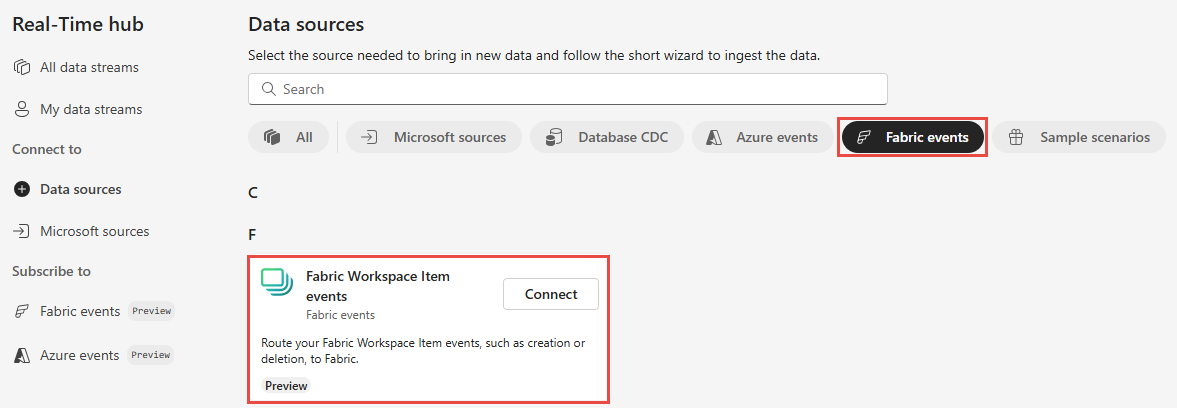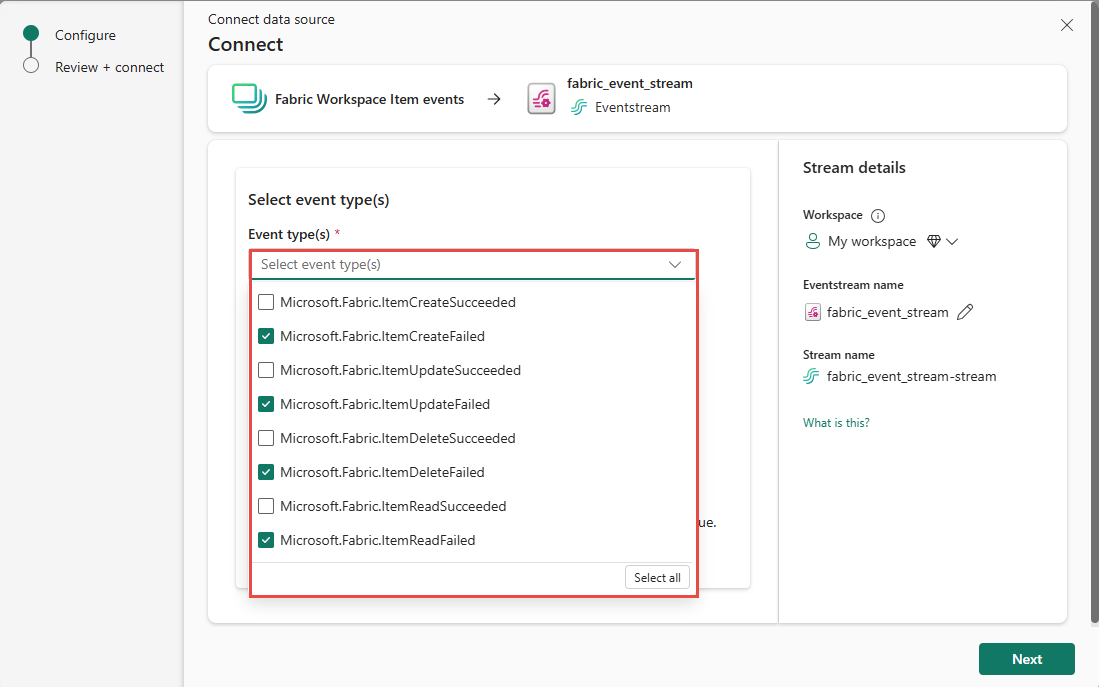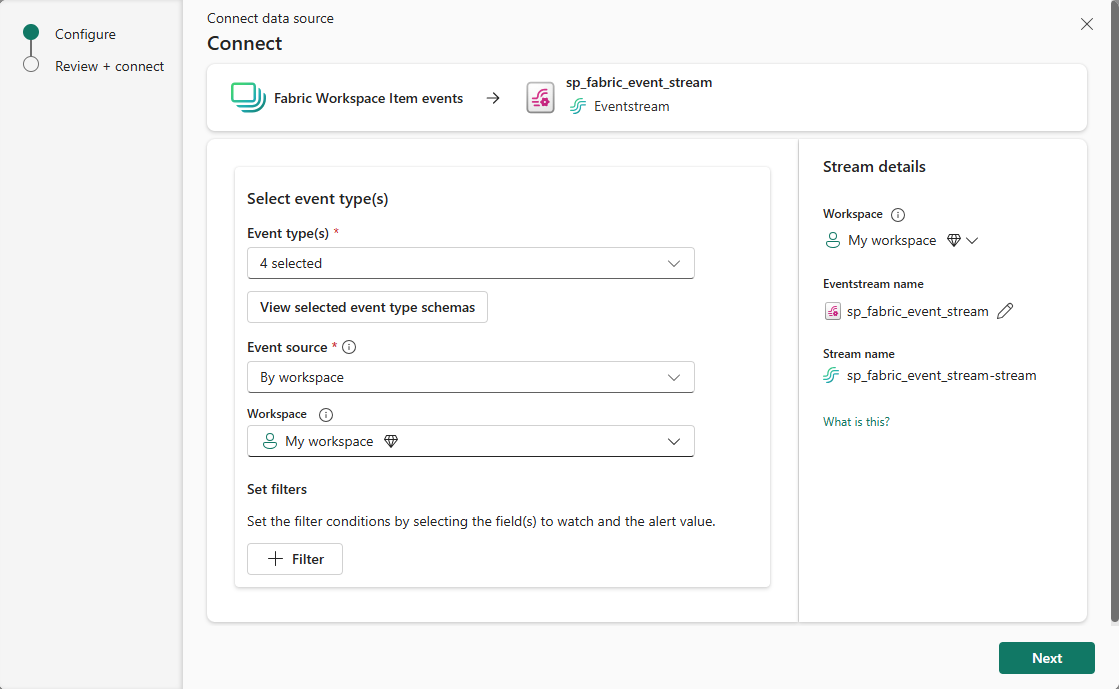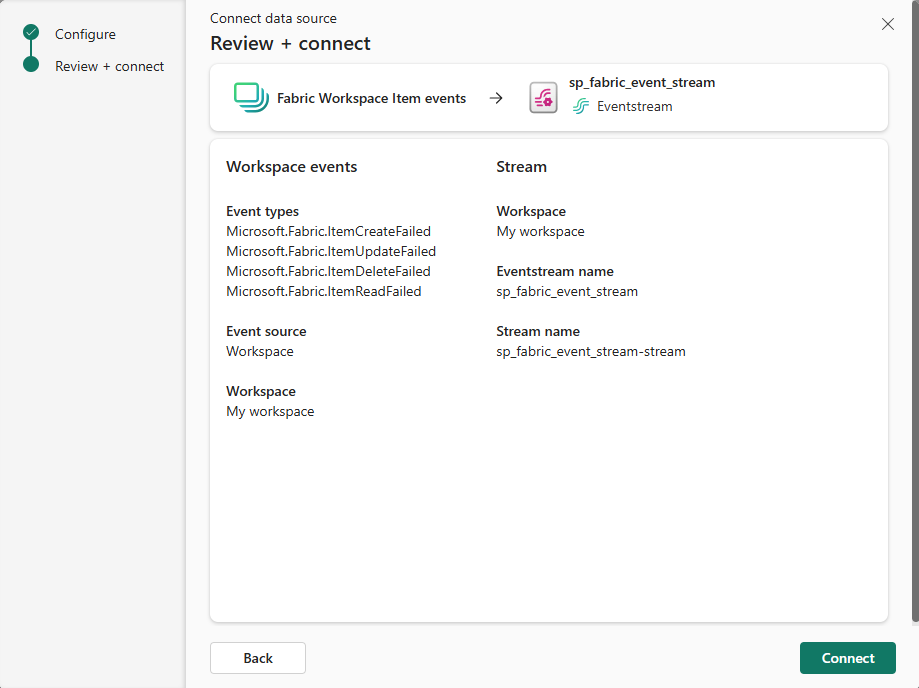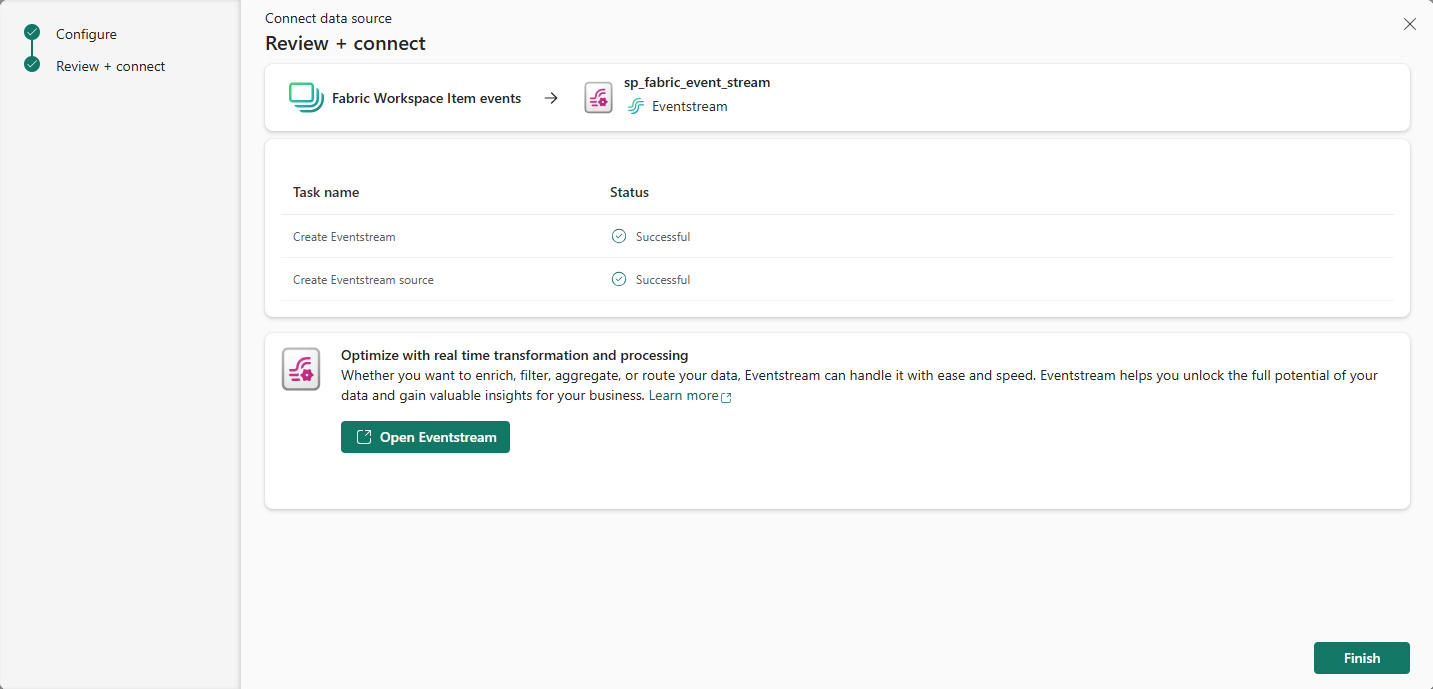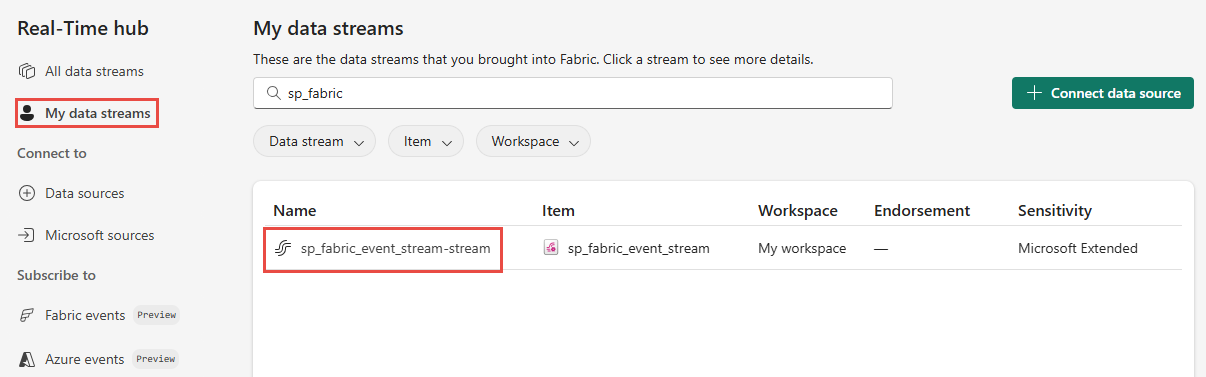Hent begivenheder for elementer i fabric-arbejdsområder i realtidshub (prøveversion)
I denne artikel beskrives det, hvordan du henter hændelser for Fabric-arbejdsområder som en eventstream i Fabric Real-Time-hub.
Elementer i fabric-arbejdsområder er diskrete Fabric-hændelser, der opstår, når der foretages ændringer i dit Fabric Workspace. Disse ændringer omfatter oprettelse, opdatering eller sletning af et Fabric-element.
Fabric-hændelser for arbejdsområder er diskrete Fabric-hændelser, der opstår, når indholdet af dit Fabric Workspace ændres. Disse ændringer omfatter oprettelse, opdatering eller sletning af Fabric-elementer undtagen de elementtyper, der er angivet i følgende note.
Bemærk
Hændelser for elementer i fabric-arbejdsområdet for følgende Power BI-elementtyper (itemKind) understøttes i øjeblikket ikke:
- Semantisk model
- Sideinddelt rapport
- Rapport
- App
- Dashboard
Med Fabric eventstreams kan du registrere disse Fabric-arbejdsområdehændelser, transformere dem og dirigere dem til forskellige destinationer i Fabric for yderligere analyse. Denne problemfrie integration af Fabric-arbejdsområdehændelser i Fabric eventstreams giver dig større fleksibilitet til at overvåge og analysere aktiviteter i dit Fabric-arbejdsområde.
Her er de understøttede Fabric-arbejdsområdehændelser:
- Microsoft.Fabric.ItemCreateSucceeded
- Microsoft.Fabric.ItemCreateFailed
- Microsoft.Fabric.ItemUpdateSucceeded
- Microsoft.Fabric.ItemUpdateFailed
- Microsoft.Fabric.ItemDeleteSucceeded
- Microsoft.Fabric.ItemDeleteFailed
- Microsoft.Fabric.ItemReadSucceeded
- Microsoft.Fabric.ItemReadFailed
Bemærk
Forbrug af Fabric- og Azure-hændelser via eventstream eller Fabric Activator understøttes ikke, hvis kapacitetsområdet for hændelsesstrømmen eller aktivatoren er i følgende områder: Det vestlige Indien, Det centrale Israel, Det centrale Korea, Qatar Central, Singapore, Det centrale Spanien, Det centrale Brasilien, det sydøstlige Usa, det sydcentrale USA, det vestlige USA 2, det vestlige USA 3.
Forudsætninger
- Adgang til et arbejdsområde i Fabric-kapacitetslicenstilstand (eller) prøvelicenstilstand med bidragydertilladelser eller højere tilladelser.
- Et Fabric-arbejdsområde med begivenheder, du vil spore.
Opret streams til begivenheder for elementer i Fabric-arbejdsområdet
Du kan oprette streams til begivenheder for elementer i Fabric-arbejdsområder i realtidshubben på en af følgende måder:
Siden Datakilder
Hvis du kan se Power BI- nederst til venstre på siden, skal du skifte til Fabric arbejdsbelastning ved at vælge Power BI- og derefter vælge Fabric.
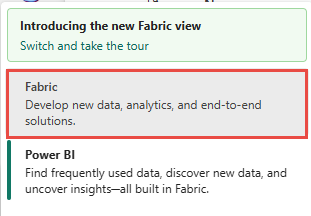
Vælg Realtid på navigationslinjen til venstre.
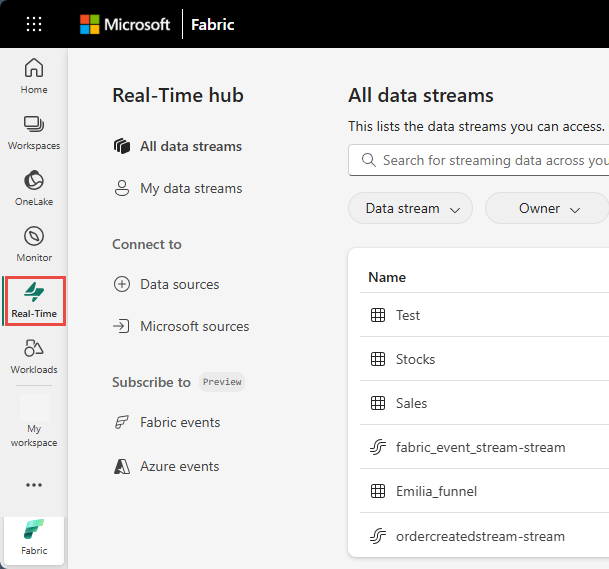
På hubsiden i realtid skal du vælge + Datakilder under Opret forbindelse til i navigationsmenuen til venstre.
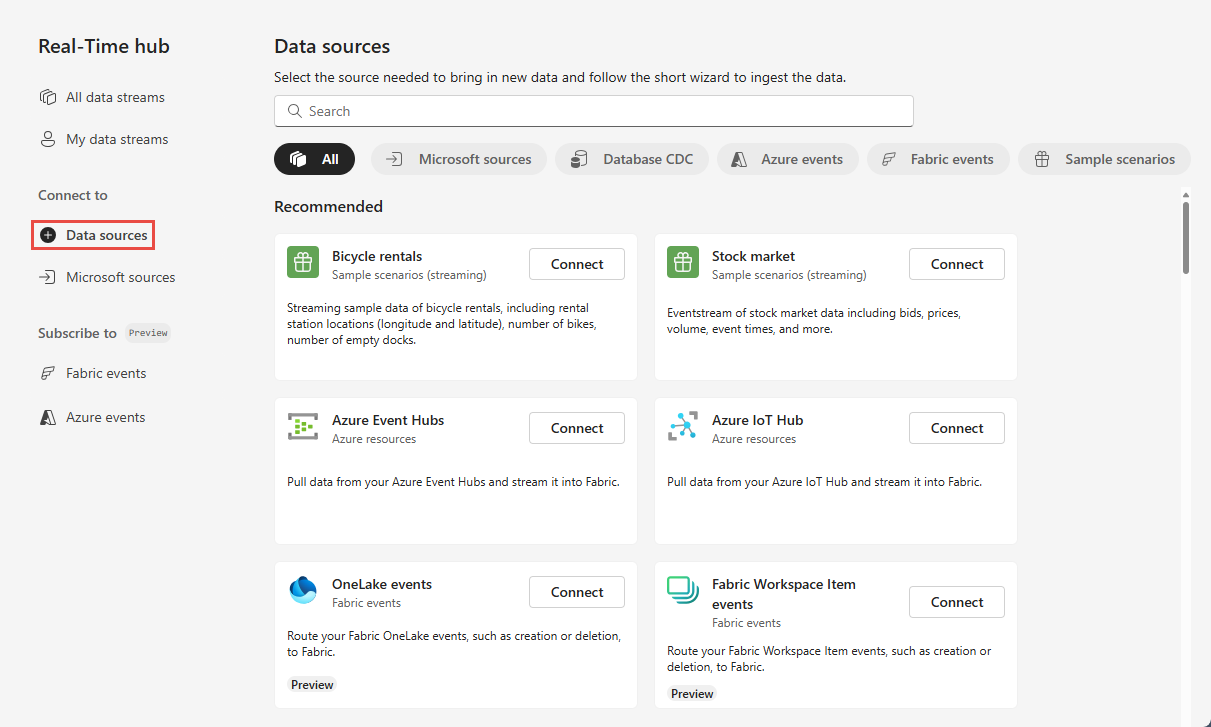
Du kan også få adgang til siden Datakilder fra Alle datastrømme eller Mine datastrømme ved at vælge knappen + Opret forbindelse til datakilde i øverste højre hjørne.
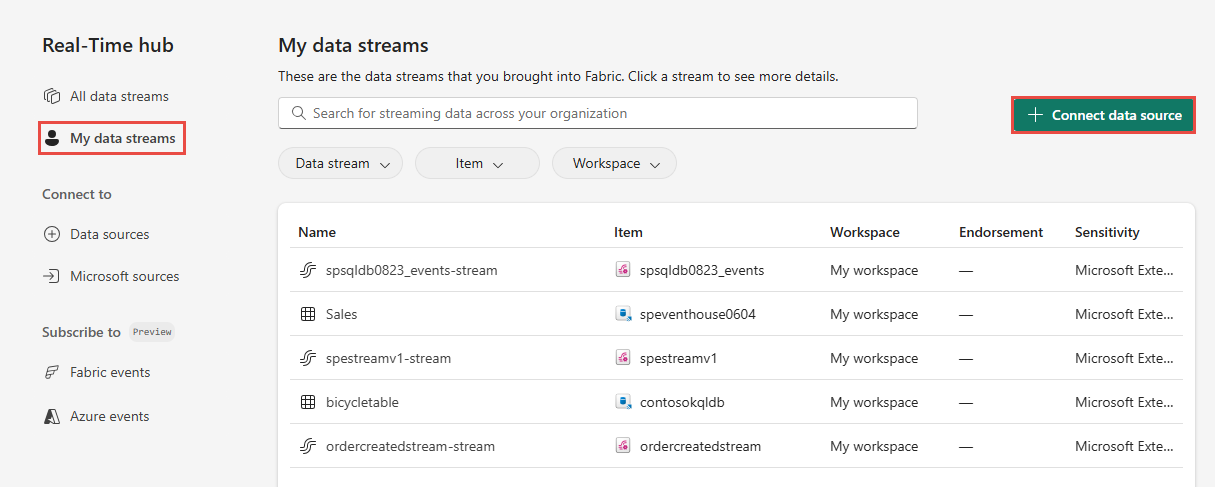
På siden Datakilder skal du vælge Kategorien Fabric-hændelser øverst og derefter vælge Opret forbindelse i feltet Fabric Workspace Item events.
Brug nu vejledningen fra afsnittet Konfigurer og opret en hændelsesstream .
Siden Fabric-hændelser
Vælg Fabric-hændelser i navigationsmenuen til venstre i realtid.
Flyt musen hen over Arbejdsområdehændelser, og vælg linket + (plus), eller vælg ... (ellipse) og vælg derefter Opret Eventstream.
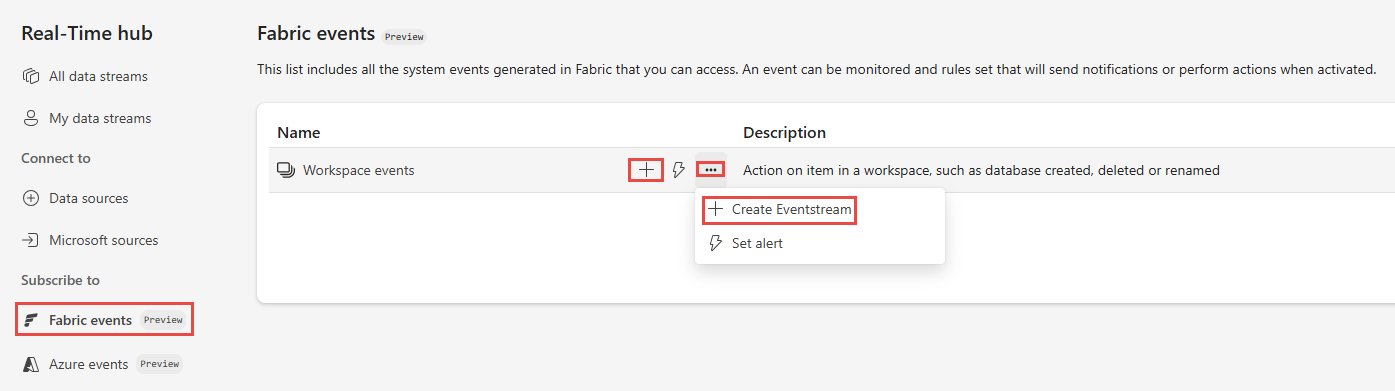
Brug nu vejledningen i afsnittet Konfigurer og opret en hændelsesstream , men spring det første trin over ved at bruge siden Tilføj kilde .
Konfigurer og opret en hændelsesstream
Vælg de hændelsestyper, du vil overvåge, for hændelsestyper på siden Opret forbindelse.
Dette trin er valgfrit. Hvis du vil se skemaerne for hændelsestyper, skal du vælge Vis valgte hændelsestypeskemaer.
For hændelseskilden er der en mulighed mellem at vælge at streame alle hændelser for arbejdsområder i lejeren ved at vælge kildeindstillingen på tværs af denne lejer eller begrænse den til et bestemt arbejdsområde ved at vælge Efter arbejdsområdeindstilling . Hvis du vil vælge et arbejdsområde , som en bruger vil streame hændelser for arbejdsområdet for, skal brugeren være administrator af arbejdsområdet, medlem eller bidragyder til arbejdsområdet. Hvis brugerne vil modtage hændelser for arbejdsområdeelement på tværs af lejeren, skal de være en Fabric-lejeradministrator
Hvis Efter arbejdsområde blev valgt, skal du vælge det arbejdsområde , du vil modtage hændelserne for.
I afsnittet Stream-oplysninger skal du følge disse trin.
- Vælg det arbejdsområde , hvor du vil gemme eventstreamen.
- Angiv et navn til hændelsesstreamen. Stream-navnet genereres automatisk for dig.
Vælg derefter Næste nederst på siden.
Gennemse indstillingerne på siden Gennemse + opret forbindelse , og vælg Opret kilde.
Når guiden har oprettet en stream, åbner guiden den hændelsesstream, den har oprettet for dig, på siden Gennemse + opret forbindelse , hvis du vælger Åbn hændelsesstream. Hvis du vil lukke guiden, skal du vælge Udfør nederst på siden.
Vis stream fra siden Alle datastrømme
Vælg Mine datastreams i navigationsmenuen til venstre, og bekræft, at du kan se den stream, du har oprettet. Opdater siden, hvis du ikke kan se den.
Du kan finde detaljerede trin under Få vist detaljer om datastrømme i Fabric Real-Time-hubben.
Relateret indhold
Du kan få mere at vide om brug af datastrømme i følgende artikler: